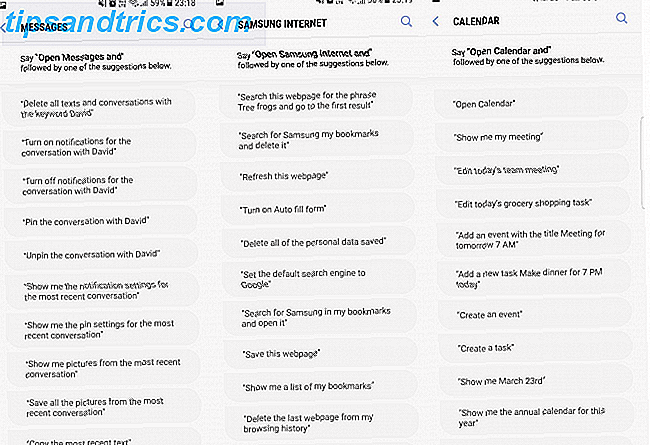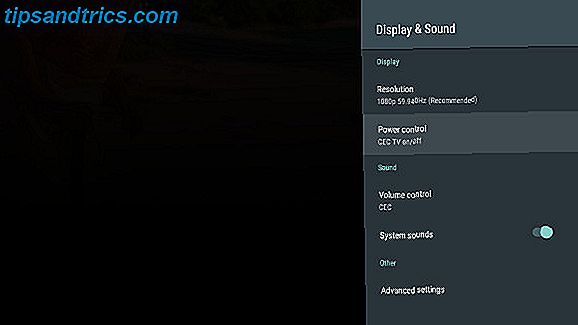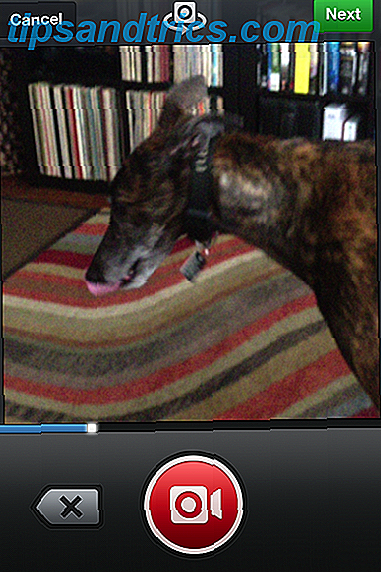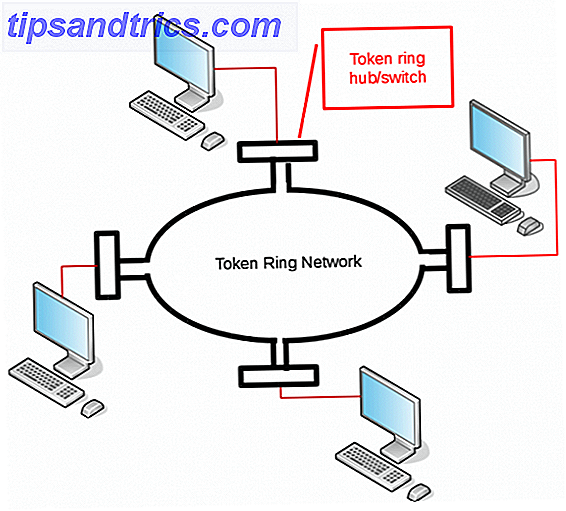
En los primeros días de la web, los usuarios se conectaban a Internet marcando desde una PC directamente en su proveedor de servicios de Internet (ISP). ¿Puedes escuchar el chirrido nostálgico de un módem? Pero para los usuarios actuales que tienen todos sus dispositivos "en la red" es un hecho. Las empresas han estado haciendo esto durante muchos años en la forma de utilizar LAN basadas en Ethernet ... pero "LAN" y "Ethernet" no son sinónimos.
Echemos un vistazo a cómo cada uno contribuye a su capacidad de ver videos divertidos de gatos.
¿Qué es una LAN?
Una red de área local (LAN) es una red cuyos miembros son conocidos entre sí, pero no en el resto del mundo. Las LAN son anteriores al predecesor de Internet en una década más o menos. Por ejemplo, un tipo más antiguo llamado token ring le permitió conectar la red en un gran bucle. El tráfico circuló por los distintos miembros de la red (o nodos ) hasta que llegó a su destino.
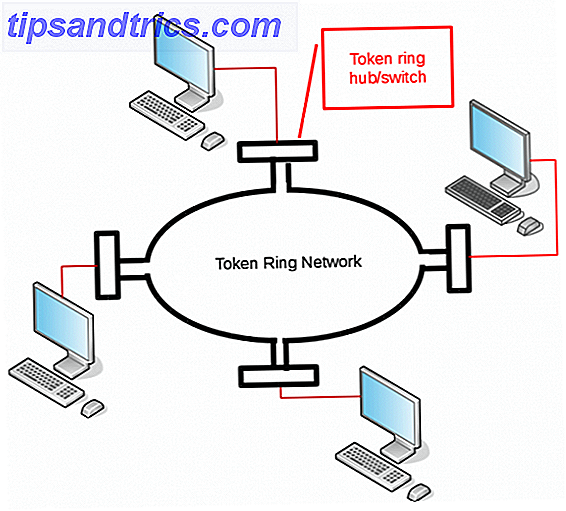
Las máquinas modernas conectadas a LAN pueden comunicarse entre sí y con computadoras externas (como los servidores web que albergan sitios increíbles como MakeUseOf). Pero esas otras computadoras no pueden iniciar contacto a cambio. ¿Cómo es esto posible? Es porque su red local está designada como "privada" por el estándar IPv4.
¿Qué es una red privada IPv4?
Las redes que usan Internet Protocol versión 4 (IPv4) usan direcciones familiares como "192.168.0.25" para cada nodo de red. El estándar IPv4 dicta que los miembros de las redes locales privadas usan un rango particular de direcciones, de la siguiente manera:
- 10. *. *. *
- 172.16. *. * A 172.31. *. *
- 192.168. *. *
Cuando intente comunicarse con una de las direcciones anteriores, su computadora mirará hacia los otros dispositivos a los que está conectado directamente. En otras palabras, no saldrá buscando estos nodos (más sobre lo que significa "afuera" en un momento).
Digamos que quiere mirar una página web. Cuando ingresa su URL, su computadora intentará averiguar su dirección IP utilizando una búsqueda de DNS Cómo cambiar su configuración de DNS en Windows (y por qué podría querer hacerlo) Cómo cambiar su configuración de DNS en Windows (y por qué podría hacerlo) Want To) El DNS es una parte importante de la navegación en Internet, pero los servidores DNS que usa su sistema no son inamovibles. He aquí cómo cambiar eso. Lee mas . Si esa IP termina siendo una de las anteriores (es decir, una dirección local), su computadora intentará contactar esa máquina directamente. Como son miembros de la misma red privada, encontrará ese nodo.

De lo contrario, su computadora tendrá que aventurarse en Internet para contactarlo. Uno de los nodos en la LAN se designa como la puerta de enlace y todas las demás máquinas están configuradas para usar esta puerta de enlace. Una puerta de enlace recibirá estas solicitudes de salida (por ejemplo, "busque la página de inicio de MUO") y determine dónde enviarlas después. Luego, enviará la solicitud, recibirá la respuesta y la reenviará a la máquina que la solicitó. (Este proceso se denomina traducción de direcciones de red) ¿Qué es la traducción de direcciones de red (NAT) y cómo funciona? ¿Qué es la traducción de direcciones de red (NAT) y cómo funciona? Lea más.)
El resultado es que su dispositivo tiene una dirección IP local, pero parece que las máquinas externas tienen una diferente. Para ver cómo funciona esto, intente lo siguiente:
- Busque la dirección IP de su computadora en la LAN. Eche un vistazo a los últimos artículos de MUO para hacer esto en Windows usando ipconfig Cómo ver y cambiar su dirección IP en Windows 7, 8 y 10 Cómo ver y cambiar su dirección IP en Windows 7, 8 y 10 Puede usar su computadora sin siquiera saber su propia dirección IP, pero ¿desea saber cómo verificar? A continuación se explica cómo verificar o cambiar rápidamente su dirección IP en Windows. Lea más o en Linux y Mac usando ifconfig 2 Herramientas de línea de comandos de red que todo el mundo debe saber 2 Herramientas de línea de comandos de red que todo el mundo debe saber Cada usuario de computadora, independientemente del sistema operativo que utilice, debe conocer estas herramientas de línea de comandos. Lee mas .
- Ahora, vaya al sitio What Is My IP. La premisa de este sitio es simple: su solicitud proviene de su dirección pública, y el sitio simplemente le muestra esto de nuevo.

¿Ves cómo los dos son diferentes?

Cuando solicita la página de inicio de MUO, nuestro servidor web ve una solicitud proveniente de la dirección externa, no la local . También significa que el servidor web no puede intentar conectarse a su máquina por sí mismo. La puerta de enlace (que generalmente es un enrutador) de forma predeterminada no reenviará una solicitud entrante a ningún lado. En la siguiente sección, examinaremos cómo funcionan estas dos direcciones.
Direcciones locales (privadas) y públicas en acción
Probemos un pequeño experimento para demostrar esta diferencia. Si tiene una red Wi-Fi, conecte su teléfono y haga ping a su PC (hay aplicaciones de terminal disponibles tanto para iOS como para Android) con el siguiente comando:
ping [your internal IP address, eg 10.30.30.90] 
Debería obtener una salida como la que se muestra arriba (es decir, que el comando ping fue exitoso). Ahora desconéctese de Wi-Fi y pruébelo usando la dirección externa que vio anteriormente (por ejemplo, "8.14. *. *"). Es probable que no obtengas ninguna respuesta, porque el comando está golpeando tu enrutador y siendo ignorado (presiona Ctrl + C cuando te canses de esperar).

Accediendo a su LAN desde el exterior
Entonces, ¿de qué sirve una red si nadie desde el exterior puede acceder a ella? Pueden, pero debe suceder de forma controlada. Los enrutadores se pueden configurar para abrir puertos específicos al tráfico entrante y dirigirlo a una máquina específica dentro de su red local, un proceso llamado reenvío de puertos. ¿Qué es el reenvío de puertos y cómo puede ayudarme? [Explicaciones de MakeUseOf] ¿Qué es el reenvío de puertos y cómo puede ayudarme? [MakeUseOf Explains] ¿Lloras un poco cuando alguien te dice que hay un problema de reenvío de puertos y por eso tu nueva y brillante aplicación no funcionará? Tu Xbox no te permitirá jugar juegos, tus descargas de torrents se rechazan ... Leer más.

Considere el servidor SSH de su red doméstica Guía para principiantes Para configurar SSH en Linux y probar su instalación Guía para principiantes Para configurar SSH en Linux y probar su configuración Podría decirse que una de las utilidades más importantes de Linux es SSH ya que puede controlar una máquina diferente como si estuvieras sentado directamente en él. Lo guiaremos a través de una instalación básica. Lea más, que probablemente tenga una IP interna, como "192.168.0.2". Puede configurar su enrutador para reenviar el puerto 22 a esta máquina local en particular. Ahora, cuando se ponga en contacto con el puerto SSH de su dirección externa ("8.14. *. *: 22"), el enrutador lo reenviará a su máquina local.

El resultado es que puede acceder a su máquina desde el exterior a través de la dirección externa porque su enrutador pasará la solicitud a la LAN. Esta es también la forma en que la red de MakeUseOf puede reenviar el puerto 80 a un servidor web, permitiéndole leer este artículo ahora mismo.
Configuraciones LAN avanzadas
Además de su red doméstica o empresarial básica, hay otras configuraciones de LAN que ni siquiera sabe que está utilizando. Los siguientes son algunos de los más comunes.
Tethering
Conexión de un dispositivo a su teléfono inteligente Anclaje a red: cómo usar Internet móvil en su PC Anclaje a red: cómo usar Internet móvil en su PC ¿Desea compartir la conexión de datos de su teléfono con su computadora? Aquí se explica exactamente cómo hacerlo, qué tan rápido puede esperar que sea y cómo afectará la duración de la batería. En realidad, Read More crea una LAN (basada en Wi-Fi) entre los dos dispositivos. El teléfono actúa entonces como una puerta de enlace, direccionando las solicitudes que recibe a la red del operador de telefonía móvil (es decir, la red "pública").
Dispositivos de "infraestructura"

La mayoría de los enrutadores de redes domésticas suponen que serán el único dispositivo que desempeñe el papel de la pasarela tanto cableada como inalámbrica. Pero es posible configurar un enrutador inalámbrico que sirva solo como un "punto de acceso". Esto significa que tomará el tráfico que reciba y lo enviará al enrutador "principal". Es un buen uso para un enrutador antiguo, para actuar como un "extensor de rango" de géneros.
Redes de igual a igual
La mayoría de los sistemas operativos le permitirán conectar directamente dos dispositivos, aunque esto suele incluir algunas advertencias. En primer lugar, tendrá que configurarlos a mano: no habrá ningún router elegante repartiendo direcciones IP automáticamente (a menos que, por supuesto, configure uno de los dos dispositivos como servidor DHCP Explicación de DHCP: Instalación y configuración de un DHCP gratuito Servidor [Linux] DHCP explicado: Instalación y configuración de un servidor DHCP gratuito [Linux] Leer más).
En segundo lugar, cuando los configure, tendrá que hacerlo bien. Si los configura con direcciones de diferentes rangos (por ejemplo, uno con una dirección de 192.168.3.1 y el otro 10.30.30.90), no podrán verse entre sí. Por último, al usar las conexiones de red de cada uno para conectarse con el otro, deberá tomar pasos adicionales si alguno de ellos llega a Internet (como convertir su PC con Windows en un enrutador inalámbrico. Convertir Windows en un Wi-Fi Punto de acceso y comparta su conexión a Internet Convierta Windows en un punto de acceso Wi-Fi y comparta su conexión a Internet Tiene una conexión a Internet a través de un cable de red. ¿Puede compartir esa conexión de forma inalámbrica con otros dispositivos? ¿Puede hacer que su computadora Windows funcione como una ¿Enrutador WiFi? En resumen: ¡Sí! Leer más).
¿Qué pasa con Ethernet?
Una LAN, entonces, es una configuración de red o topología . Entonces, ¿qué es Ethernet? Ethernet es un medio (de varios) que puede usar para crear una LAN. Otros incluyen Wi-Fi, Bluetooth y USB. Todos pueden usarse para crear una red local, o incluso todos pueden coexistir dentro de la misma. Si bien la tecnología inalámbrica tiene sus ventajas, Ethernet aún cumple varias funciones importantes, como sigue:
- Ethernet sigue siendo la conexión de facto para estaciones de trabajo en redes corporativas.
- Incluso en redes totalmente inalámbricas (por ejemplo, redes domésticas), la conexión entre el módem por cable / DSL y el enrutador es Ethernet.
- Las actividades sensibles al ancho de banda, como los juegos o la transmisión, aún se benefician de una conexión Ethernet por cable. Wi-Fi vs. Ethernet: ¿cuál debería usar y por qué? Wi-Fi vs. Ethernet: ¿cuál debería usar y por qué? El mundo va a ser inalámbrico. ¿Eso significa que ya se acabó todo para Ethernet? Lee mas .
- Las redes Ethernet continúan ofreciendo el beneficio de la seguridad física.
Las piezas principales del equipo de red en una red Ethernet es el cable de categoría 5 que se ejecuta entre dos puertos RJ-45 . Una red Ethernet muy básica podría constar de solo tres partes: dos nodos con puertos RS-45 y el cable que corre entre ellos. En una red doméstica, esto equivale a enchufar su dispositivo (por ejemplo, una Xbox) directamente en el puerto de su cablemódem.

Las redes más complejas hacen uso de otros elementos como concentradores y enrutadores. Estos dos términos son fáciles de mezclar, pero hemos explicado la diferencia con mayor detalle. ¿Cuál es la diferencia entre enrutadores, concentradores y conmutadores? ¿Cuál es la diferencia entre enrutadores, concentradores y conmutadores? ¿Está confundido acerca de las diferencias entre un concentrador, un conmutador y un enrutador? No te preocupes La respuesta es bastante simple. En este artículo, lo desglosamos por ti. Lee mas . Lo importante es recordar que los hubs conectan la red internamente, y los enrutadores la conectan con otras redes externas. Todo lo anterior también se puede combinar, con una red que contiene conexiones de Ethernet a dispositivos como computadoras de escritorio o servidores y conexiones inalámbricas a impresoras, teléfonos / tabletas y dispositivos fuera del alcance de las transferencias por cable.

Básicamente, no todas las LAN son Ethernet
Ethernet es uno de los medios más antiguos, y en muchos sentidos sigue siendo uno de los mejores para LAN en la actualidad. Pero las redes han crecido más allá de este tipo de conexión. Y aunque Ethernet sigue siendo un elemento clave en la mayoría de las LAN tanto en el hogar como en la oficina, no son una sola cosa.
¿Cómo es tu red doméstica? ¿Todavía tiene algún dispositivo conectado a Ethernet? ¿Prefiere Ethernet a otros tipos de conexiones para ciertas aplicaciones? Háganos saber en los comentarios!